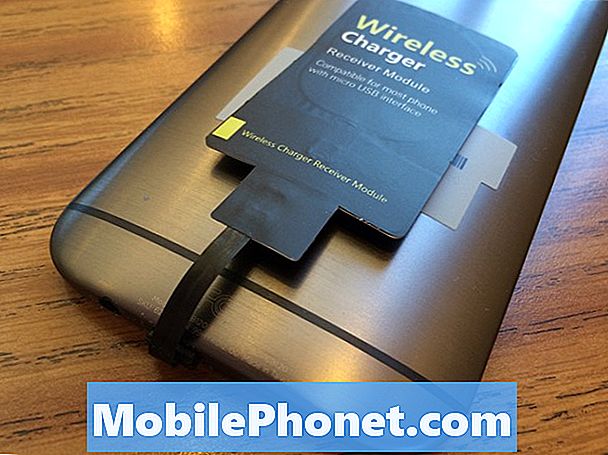Obsah
- Problém 1: Galaxy Note 4 Aplikácia Obchod Google Play sa nenačíta
- Problém 2: Galaxy Note 4 sa sám spúšťa a vypína
- Problém 3: Galaxy Note 4 sa nenabíja, pri nabíjaní sa zahrieva
- Problém 4: Konferencie hlasových hovorov Galaxy Note 4 nefungujú
- Problém 5: Galaxy Note 4 uviazla v režime sťahovania
- Problém 6: Galaxy Note 4 po inštalácii systému Android Marshmallow 6.0 stále mrzne
- Problém 7: Batéria Galaxy Note 4 nefunguje
- Problém 8: Galaxy Note 4 uviaznutá v bootloopu, prehriata, nebude sa nabíjať na 100%
- Problém 9: Galaxy Note 4 sa po aktualizácii prestane pripájať k DSLR pomocou kábla OTG
- Problém 10: Galaxy Note 4 sa znova nezapne
Ahojte fanúšikovia Androidu! Vitajte pri ďalšom # príspevku GalaxyNote4. Ako obvykle, problémy tu uvedené sú prevzaté zo správ, ktoré sme dostali od niektorých členov našej komunity. Dúfame, že sa tento materiál stane ďalším odkazom pre používateľov, ktorí majú problémy s poznámkou 4.

Ak hľadáte riešenia svojho vlastného problému #Android, môžete nás kontaktovať pomocou odkazu uvedeného v dolnej časti tejto stránky.
Pri popise vášho problému buďte čo najpodrobnejší, aby sme mohli ľahko určiť príslušné riešenie. Ak môžete, uveďte presné chybové správy, ktoré dostávate, aby ste získali predstavu, kde začať. Ak ste už predtým, ako nám pošlete e-mail, vyskúšali niektoré kroky na riešenie problémov, nezabudnite ich spomenúť, aby sme ich mohli v odpovediach preskočiť.
Ďalej uvádzame konkrétne témy, ktoré pre vás dnes prinášame:
Problém 1: Galaxy Note 4 Aplikácia Obchod Google Play sa nenačíta
Ahoj všetci! Mám Samsung Galaxy Note 4 používajúci 4.4.2 (povedal som Kitkat). Obchod Google Play sa stále nenačítaval, blikal by malý kruh načítania a pravidelne by sa ma pýtal, ktorý účet chcem použiť, ale neurobil by nič iné. Ovplyvňovalo to moju hudbu Google Play, pretože si stále myslelo, že nemám povolenie na prehrávanie skladieb. Išiel som teda hľadať riešenia. Vymazanie vyrovnávacej pamäte, údajov; vynútené zastavenie, resetovanie predvolených nastavení aplikácie, pomerne jednoduché a ľahké podrobné riešenia nefungovali. Jednoduchým nápadom bolo vyskúšať aktualizáciu na najnovšiu verziu operačného systému. Viete, uistite sa, že moje zariadenie je aktualizované. Ale keď sa pokúsim aktualizovať softvér spoločnosti Samsung, zobrazí sa text „com.samsung.syncservice has stop“ a vráti ma späť do ponuky nastavení. Nemôžem aktualizovať. Tú som teda pre túto chvíľu odložil.
Ďalším riešením v poradí bolo odstránenie účtu a opätovné pridanie do nastavení, čo som urobil. Ibaže som nemohol. Pretože teraz hovorí, že nemôže komunikovať so servermi Google. To sa stane, ak sa tiež pokúsim prihlásiť pomocou niektorej z aplikácií. Google teraz teda nefunguje vôbec. Riešenie tohto problému hovorí, že si znova stiahnete služby Google Play prostredníctvom apkmirror, ale uistite sa, že máte správnu verziu, ktorá závisí od informácií o CPU a DPI, ktoré nemám. Jedinou „opravou“, ktorú tu nájdem, je stiahnutie aplikácie na sledovanie zariadenia prostredníctvom Obchodu Play, ktorá vám o vašom zariadení poskytne všetko. ... viete si predstaviť moju frustráciu. Som teda na križovatke. Pôvodné vydanie obchodu Play bliká a zlyháva, pravdepodobne súvisí problém neschopnosti komunikovať so servermi Google, ďalšia neschopnosť aktualizovať môj softvér Samsung a teraz postup Ako zistím, aký CPU a DPI mám ? komplikácia. Posledný / mohol / vyriešiť zvyšok. Alebo to nemohlo, a nebudem to vedieť, kým na to neprídu. Mäkký reset neurobil nič, btw. Obťažoval som sa to vyskúšať. Som taký dobrý Mrzimor.
Predpokladám, že sa pokúsim nájsť odporúčanú aplikáciu na sledovanie zariadenia pomocou apkmirror a modlím sa, aby som radšej nestahoval vírus, pokiaľ sa mi však predtým ozvete s lepším nápadom. Ďakujeme, že ste sa o to pokúsili, pretože jo, aha, mám pokazené zariadenie. Veľa šťastia, všetko. - Andrea
Riešenie: Ahoj Andrea. Prečo ste namiesto vynaloženia úsilia na zistenie toho, čo znamenajú CPU a DPI (ktoré mimochodom nie sú relevantné pri riešení vášho problému), jednoducho vymazať telefón pomocou obnovenia továrenských nastavení? Je to nielen efektívne, ale aj efektívne. Obnovením továrenských nastavení sa obnovia predvolené hodnoty všetkých softvérových nastavení vrátane všetkých predinštalovaných aplikácií, ako je napríklad Obchod Google Play. Vymazanie údajov z obchodu Google Play by malo viesť k rovnakému výsledku, ale ak to nefunguje, môže byť posledným riešením obnovenie továrenských nastavení.
Tu sú kroky, ako obnoviť výrobné nastavenie poznámky 4:
- Vytvorte si zálohu svojich dôležitých súborov, ako sú fotografie, videá, kontakty atď. Pre túto úlohu môžete použiť Smart Switch.
- Galaxy Note 4 úplne vypnite.
- Stlačte a podržte súčasne klávesy Zvýšenie hlasitosti a Domov a potom stlačte a podržte vypínač.
- Keď poznámka 4 zavibruje, uvoľnite kláves Home aj vypínač, ale stále držte stlačené tlačidlo zvýšenia hlasitosti.
- Keď sa na obrazovke zobrazí Obnovenie systému Android, uvoľnite kláves Vol Up.
- Pomocou klávesu zníženia hlasitosti zvýraznite „vymazanie údajov / obnovenie továrenských nastavení“ a vyberte ho stlačením vypínača.
- Teraz pomocou klávesu Vol Down zvýraznite možnosť „Yes - delete all user data“ a stlačením vypínača spustite reset.
- Po dokončení hlavného resetu zvýraznite možnosť „Reštartovať systém teraz“ a stlačte vypínač.
- Note 4 sa reštartuje, ale bude dlhší ako obvykle. Keď sa dostane na plochu, spustite nastavenie.
Problém 2: Galaxy Note 4 sa sám spúšťa a vypína
Môj telefón sa začal náhodne vypínať a reštartovať, potom sa začal zobrazovať robot Android s obrazovkou s hlásením „nevypínať sťahovanie“. Nechal som to cez noc a stále to bolo takto ráno. Po niekoľkých dňoch, keď som sa snažil prinútiť telefón, aby sa správal, som si kúpil novú batériu. fungovalo to jeden deň, potom som sa vrátil k reštartu alebo pokusu o obrazovku robota.
Vymazal som oddiel vyrovnávacej pamäte. Skúsil som inú nabíjačku, ale márne. Urobil som si továrenský odpočinok a utrel som všetko, aby som začal znova. Stále chybové hlásenia. Vzal som to, aby som mal v softvérovom obchode flash softvérovú opravu, ale aj keď to fungovalo o niečo lepšie, stále dostávam náhodné reštarty a obrazovku robota. Chlap v obchode povedal, že čip môže byť ponižujúci, ale teraz som tu. Vzhľadom na to, že som jeho zakúpením strávil 2 roky platením 45 GBP mesačne, chcem ho, ak môžem, trochu uložiť. Nie som si istý, aký operačný systém v ňom mám, alebo ako to zistím. - Starodávne drevo
Riešenie: Ahoj Ancientredwood. Problém ako tento môže byť spôsobený chybou softvéru alebo zlým hardvérom. Pretože ste už vyskúšali všetky softvérové riešenia tohto problému, môže mať technik z obchodu pravdu, že ide o problém súvisiaci s hardvérom. Môže sa vyskytnúť problém s integrovaným obvodom správy napájania telefónu. Môže to byť spôsobené aj inými zlyhávajúcimi komponentmi základnej dosky. Oba prípady je možné určiť iba kontrolou celej dosky, takže oprava svojpomocne neprichádza do úvahy. Odporúčame vám poslať telefón, aby ho mohol skontrolovať profesionál.
Problém 3: Galaxy Note 4 sa nenabíja, pri nabíjaní sa zahrieva
Mám Samsung Galaxy Note 4. Na druhý deň som nabíjal telefón a ikona nabíjania blikala, zvuk pri nabíjaní sa niekoľkokrát opakoval a potom sa nenabíjal. Použil som svoju pôvodnú nabíjačku. Myslel som si, že problém môže spočívať v mojej nabíjačke, a tak som vyskúšal nabíjačku Galaxy S5 Neo, ktorú som si požičal od svojej mamy. Nenabíjalo sa vôbec, nehral ani zvuk nabíjania.
Vyčistil som teda port a fungoval 2 hodiny. Potom by nepomohlo ani čistenie. Dnes som skúsil nabíjanie priateľovou nabíjačkou a vyšlo to. V tejto chvíli som zmätený. Momentálne prepínam batérie s mamou, aby som mohol telefón používať. Dnes sa batéria nabíjala 2 hodiny a nabíjala sa 15% káblom môjho priateľa. Batéria sa mi veľmi zahrieva, ak telefón dokonca používam dlhšie ako 10 minút alebo že telefonujem 10 minút, a vybije sa za cca. 1 deň. Prosím, odpovedzte čoskoro. - Jan
Riešenie: Ahoj Jan. Najskôr chcete rekalibrovať batériu, aby ste zaistili, že precvičíte operačný systém v zisťovaní skutočných úrovní batérie. Postup je nasledovný:
- Používajte telefón hraním hier alebo úlohami, aby ste urýchlili vybíjanie energie, kým sa telefón sám nevypne.
- Znova zapnite telefón a nechajte ho vypnúť.
- Nabíjajte telefón bez opätovného zapnutia.
- Počkajte, kým batéria nebude úplne nabitá na 100%
- Odpojte nabíjačku a zapnite telefón.
- Ak telefón tvrdí, že už nie je 100%, vypnite ho, znova pripojte nabíjačku a počkajte, kým sa batéria úplne nabije.
- Odpojte nabíjačku a znova zapnite telefón.
- Používajte telefón, kým nevybijete batériu na 0.
- Opakujte cyklus raz.
Ak rekalibrácia batérie nebude fungovať, nezabudnite na obnovenie továrenských nastavení. Pomôže vám to zistiť, či sa problém dá vyriešiť alebo nie. Samozrejme, ak problémy s batériou a nepravidelnými nabíjaniami pretrvávajú aj naďalej, môžete predpokladať, že vinníkom je zlý hardvér. Môže to byť nabíjací port, batéria, základná doska alebo všetky naraz. Ak chcete zistiť, či je možné telefón opraviť, nechajte ho skontrolovať spoločnosťou Samsung alebo nezávislým servisným strediskom.
Problém 4: Konferencie hlasových hovorov Galaxy Note 4 nefungujú
Keď volám na určité čísla konferenčných hovorov, hovor sa prijme, ale indikátor telefónu naďalej zobrazuje „Vytáčanie“, a po 40 sekundách vyprší čas a ukončí hovor. Všimol som si, že sa to stane pri 2 hovoroch na číslach, ktoré často používam. Prvýkrát sa to stalo, keď som klikol na telefónne číslo a prístupový kód a vytočil číslo. Odvtedy nemôžem zavolať na tieto čísla bez prerušeného hovoru. Pokúsil som sa vyčistiť vyrovnávaciu pamäť a reštartovať telefón, ale problém sa tým nevyriešil. - Pomazať
Riešenie: Ahoj Anoce. Vymažte vyrovnávaciu pamäť a údaje aplikácie pre telefón a uvidíte, ako to ide. Tu je postup:
- Ponuku Nastavenia otvorte buď pomocou oznamovacej lišty (rozbaľovacej ponuky), alebo pomocou aplikácie Nastavenia v zásuvke aplikácie.
- Prejdite nadol do časti „Aplikácie“. Vo verziách Androidu 6 alebo 7 so skinom OEM sa to môže premenovať na niečo ako Aplikácie alebo Správca aplikácií.
- Hneď ako tam kliknete, kliknite na aplikáciu.
- Teraz uvidíte zoznam vecí, ktoré vám poskytnú informácie o aplikácii vrátane úložiska, povolení, využitia pamäte a ďalších. Všetko sú to položky, na ktoré je možné kliknúť. Budete chcieť kliknúť na Úložisko.
- Teraz by ste mali jasne vidieť Zmazať dáta a Vymazať vyrovnávaciu pamäť tlačidlá aplikácie.
Môžete tiež vyskúšať, ako fungujú konferencie, keď je váš telefón v bezpečnom režime. To vám pomôže zistiť, či problém spôsobuje aplikácia tretej strany. Tu je postup, ako zaviesť do bezpečného režimu:
- Vypnite telefón úplne.
- Stlačte a podržte vypínač a kláves zníženia hlasitosti.
- Keď sa telefón začne bootovať, uvoľnite vypínač, ale podržte stlačený kláves zníženia hlasitosti, kým sa telefón nedokončí.
- Núdzový režim sa zobrazí v ľavom dolnom rohu; Teraz môžete uvoľniť tlačidlo zníženia hlasitosti.
- Znova skontrolujte, ako konferencie fungujú.
Ak problém pretrváva, kontaktujte svojho dopravcu a požiadajte o priamu pomoc.
Problém 5: Galaxy Note 4 uviazla v režime sťahovania
Ahoj. Vyskúšal som opravu „Sťahuje sa ... Nevypínajte cieľ !! Urobil som to niekoľkokrát, ale môj telefón sa stále reštartuje. Obchod T-Mobile mi povedal, čo očakávaš? Model telefónu má 4 roky. Povedali, že neopravujú problém so softvérom a že ide o známy problém. Telefón mám necelé 2 roky. Zaplatili ste zaň 600 a viac dolárov. Očakávam, že to bude fungovať minimálne 2 roky. Akékoľvek návrhy na opravu okrem už zverejnenej ??? - Kathy
Riešenie: Ahoj Kathy. Ak ste už vyskúšali obnovenie továrenských nastavení predtým, ako nás kontaktujete, jediné, čo môžete momentálne urobiť, je blikanie bootloaderu alebo firmvéru. Ďalej uvádzame ukážkové kroky, ako to urobiť. Presné kroky sa môžu líšiť v závislosti od modelu vášho telefónu, takže si musíte urobiť vlastný prieskum, ako správne postupovať. Nasledujúce kroky sú poskytované iba na demonštračné účely.
- Vyhľadajte správny firmvér pre váš model telefónu a stiahnite si ho. Uistite sa, že ste vybrali ten pravý. Mal by to byť rovnaký presný firmvér, aký bol predtým spustený vo vašom zariadení. Predpokladáme, že niekde uvediete verziu firmvéru. Ak ste si to predtým nevšimli, je pravdepodobné, že si vyberiete nesprávny. Ako už možno viete, použitie nesprávneho firmvéru môže spôsobiť komplikácie, takže veľa šťastia.
- Povedzme teraz, že ste identifikovali správny firmvér. Potom ho chcete stiahnuť do svojho počítača. Súbor firmvéru by mal obsahovať veľa súborov, napríklad AP_, BL_, CSC_ atď.
- Vyhľadajte súbor, ktorý začína štítkom BL; toto by mal byť zodpovedajúci súbor bootloaderu pre tento firmvér. Po identifikácii súboru zavádzača ho skopírujte na plochu počítača alebo do iného priečinka, ku ktorému máte ľahký prístup.
- Pokračujte zvyškom blikania pomocou programu Odin.
- V Odine kliknite na kartu BL a nezabudnite použiť súbor bootloaderu, ktorý ste už identifikovali.
- Teraz sa ubezpečte, že stav „Zariadenie pridané“ a jeho pole „ID: COM“ zmodreli skôr, ako stlačíte tlačidlo ŠTART. Toto inicializuje blikanie bootloaderu telefónu.
- Po dokončení postupu reštartujte telefón.
Problém 6: Galaxy Note 4 po inštalácii systému Android Marshmallow 6.0 stále mrzne
Note 4 mala pred niekoľkými týždňami aktualizáciu systému. teraz beží na Androide 6.0, ale odvtedy neustále zamrzá. Hudba však stále hrá a bude fungovať buď o niekoľko minút neskôr, alebo sa reštartuje. Niekedy sa reštartuje bez varovania a nemôže robiť viac vecí naraz. Mám otvorenú aplikáciu a posielam správu v Messengeri. Vymazanie medzipamäte a obnovenie továrenských nastavení nepomohlo a stále sa reštartuje a úplne preskočí zmrazenie. - Stephanie
Riešenie: Ahoj Stephanie. Stále zamrzá telefón po obnovení továrenských nastavení, bez nainštalovaných aplikácií a aktualizácií? Ak áno, skúste doň flashovať starší oficiálny firmvér, ako je Android Lollipop. Ak to nepomôže, zvážte opravu alebo výmenu.
Problém 7: Batéria Galaxy Note 4 nefunguje
Dobre, mám Galaxy Note 4 a batéria nefunguje. Stále vypína a vypína môj mobilný telefón a môžem ho používať, iba ak je pripojený k nabíjačke. Snažím sa zohnať nový a nefungoval som. Používam batériu svojho priateľa a môj mobil funguje perfektne, takže si nemyslím, že to je mobil; musí to byť batéria. Netuším, čo robiť, pretože mobilný telefón je nový a nie je zakorenený. Prosím môžete mi pomôcť? Skúšal som už všetko. - Cici
Riešenie: Ahoj Cici. Ak ste presvedčení, že váš telefón funguje normálne, keď používate batériu svojho priateľa, stačí súčasnú batériu vymeniť. Pamätajte, že lítiové batérie, ako sú napríklad batérie vo vašom telefóne, s pribúdajúcim vekom postupne strácajú kapacitu. Vystavenie zariadenia a batérie extrémnym teplotám (príliš horúcim alebo príliš studeným) môže tiež viesť k zhoršeniu výkonu batérie.
Problém 8: Galaxy Note 4 uviaznutá v bootloopu, prehriata, nebude sa nabíjať na 100%
Nedávno sa moja Galaxy Note 4 začala náhodne reštartovať a pri každom reštarte sa zmeny nabíjania. Spočiatku to nebolo také znepokojujúce. Ale po chvíli to začalo byť veľmi znepokojujúce. Problémy, ktoré sa momentálne dejú, sú:
- telefón sa zvyčajne nenabíja na sto percent
- Náhodne sa reštartuje
- Niekedy sa hovorí, že sa nedokáže nabiť, aby ste sa ubezpečili, že používate kompatibilnú batériu a nabíjačku Samsung
- a keď sa reštartuje, uviazol v bootloop na obrazovke Galaxy Note 4 a naštartuje sa, keď ho reštartujem
- niekedy sa oteplí. - Rathwanhussein
Riešenie: Ahoj Rathwanhussein. Všetky príznaky, ktoré spomeniete, sa zdajú byť v súlade s hardvérovým problémom. Môže to byť zlá batéria, preto sa telefón nenabíja na 100%, náhodne sa prehrieva a reštartuje. Môže to byť nesprávne fungujúci integrovaný obvod napájania, najmä preto, že telefón uviazol v bootovacej slučke. Opäť nezabudnite vyskúšať všetky riešenia problémov so softvérom uvedené v tomto príspevku - vymazanie oddielu medzipamäte, rekalibrácia batérie, sledovanie telefónu v bezpečnom režime, obnovenie továrenských nastavení a blikanie. Ak všetky nefungujú, môžete vyskúšať novú batériu. Spravidla však dôrazne odporúčame, aby ste zvážili výmenu telefónu.
Problém 9: Galaxy Note 4 sa po aktualizácii prestane pripájať k DSLR pomocou kábla OTG
Ahoj. Mám Galaxy Note 4 a počas behu som pomocou pôvodného OS Android ovládal svoju digitálnu zrkadlovku. Aplikácia, ktorú som použil, bol ovládač DSLR pomocou kábla OTG. Od inovácie na Android v 5.01 to už nefunguje. Spustil som kontrolu OTG, ktorá potvrdzuje, že telefón má schopnosť OTG. ale neexistuje spôsob, ako prinútiť telefón, aby fungoval ako hostiteľ OTG. Môžem však sťahovať obrázky z telefónu alebo fotoaparátu do počítača.Samsung znovu načítal operačný systém, ale to nepomohlo. Nepodarilo sa im vyriešiť tento problém. Dúfam, že môžete pomôcť. S pozdravom. - Ján
Riešenie: Ahoj John. Niekde môže nastať problém s kompatibilitou. Naozaj nevieme, akú aplikáciu používate, preto vám odporúčame začať tam a skontrolovať, či je kompatibilná s novým OS Android vo vašom telefóne. Ak je to možné, kontaktujte vývojára aplikácie a požiadajte o priamu pomoc.
Problém 10: Galaxy Note 4 sa znova nezapne
Moja Galaxy Note 4 sa vypla, pretože som prechádzal z jednej aplikácie do druhej (pomocou softvérového tlačidla vľavo od domovského tlačidla). percento batérie bolo niekde okolo 25 - 30% a nemal som žiadne problémy s batériou (batéria sa javila ako keby fungovala správne, aj keď to bola náhradná batéria).
skúsil som to znova zapnúť, ale nenabije sa. Vybral som batériu a vyskúšal som všetky kroky na riešenie problémov v sprievodcovi riešením problémov, ale nič mi nepomohlo. mal by som navštíviť technologa alebo by to mohol byť problém súvisiaci so softvérom? Skúšal som to tiež nabíjať, ale zdá sa, že sa nenabíja. - Joelmangwende
Riešenie: Ahoj Joelmangwende. Skúste najskôr naštartovať telefón, aby ste zmenili bootovacie režimy, a uvidíte, ako to pokračuje (ďalšie kroky nájdete nižšie). Ak telefón zostane vybitý, použite inú batériu. Nakoniec, ak to tiež nepomôže, áno, pokračujte a pošlite ho.
Tu sú kroky, ako zaviesť poznámku 4 do rôznych režimov:
Zavádzanie v režime obnovy:
- Nabíjajte telefón najmenej 30 minút.
- Stlačte a podržte klávesy Home a Volume UP a potom stlačte a podržte vypínač.
- Keď sa na obrazovke zobrazí logo Samsung Galaxy, uvoľnite tlačidlo napájania, ale stále držte stlačené klávesy Home a Volume Up.
- Keď sa zobrazí logo Android, môžete uvoľniť obe klávesy a nechať telefón stáť asi 30 až 60 sekúnd.
- Pomocou klávesu zníženia hlasitosti prechádzajte možnosťami a zvýraznite možnosť „vymazať oblasť vyrovnávacej pamäte“.
- V tomto režime môžete buď vymazať oblasť vyrovnávacej pamäte, alebo obnoviť výrobné nastavenia.
Zavádzanie v režime sťahovania:
- Nabíjajte telefón najmenej 30 minút.
- Stlačte a podržte klávesy Home a Volume DOWN, potom stlačte a podržte vypínač.
- Keď sa na obrazovke zobrazí logo Samsung Galaxy, uvoľnite tlačidlo napájania, ale stále držte stlačené klávesy Home a Volume DOWN.
- Počkajte, kým sa nezobrazí obrazovka sťahovania.
- Ak môžete zaviesť telefón v režime sťahovania, ale nie v iných režimoch, znamená to, že jediným východiskom môže byť flashovanie základného alebo vlastného firmvéru.
- Pomocou Googlu hľadajte sprievodcu, ako na to.
Zavádzanie v bezpečnom režime:
- Nabíjajte telefón najmenej 30 minút.
- Stlačte a podržte tlačidlo napájania.
- Po zobrazení loga Samsung Galaxy uvoľnite vypínač a ihneď stlačte a podržte tlačidlo zníženia hlasitosti.
- Podržte stlačené tlačidlo, kým sa telefón nedokončí reštartovanie.
- Keď sa v ľavom dolnom rohu obrazovky zobrazí text „Núdzový režim“, uvoľnite tlačidlo zníženia hlasitosti.
- Jediný rozdiel v bezpečnom režime od normálneho je ten, že prvý z nich zabraňuje spusteniu aplikácií tretích strán. Ak môžete telefón zaviesť v bezpečnom režime, ale nie v normálnom režime, odinštalujte všetky aplikácie, kým nebude odstránený problém (ktorý vám bráni v normálnom zavedení systému).
Ak patríte k používateľom, ktorí narazia na problém so zariadením, dajte nám vedieť. Riešenie problémov so systémom Android ponúkame zadarmo, takže ak máte problém so zariadením Android, jednoducho vyplňte krátky dotazník v tento odkaz a naše odpovede sa pokúsime zverejniť v ďalších príspevkoch. Nemôžeme zaručiť rýchlu odpoveď, takže ak je váš problém citlivý na čas, nájdite iný spôsob riešenia problému.
Ak považujete tento príspevok za užitočný, pomôžte nám rozšíriť slovo medzi svojich priateľov. TheDroidGuy má tiež prítomnosť v sociálnych sieťach, takže možno budete chcieť komunikovať s našou komunitou na našich stránkach na Facebooku a Google+.